অ্যাপ্লিকেশনগুলিকে কীভাবে পূর্ণ স্ক্রিন মোডে খুলতে হয় (04.20.24)
কিছু অ্যাপ্লিকেশন কেবল চলচ্চিত্রের প্লেয়ার বা গেমগুলির মতো পূর্ণ-স্ক্রিন মোডে উপভোগ করা বোঝায় তবে কিছু ম্যাক ব্যবহারকারী তাদের ব্যক্তিগত পছন্দের কারণে পুরো স্ক্রিনে অ্যাপ্লিকেশন খুলতে পছন্দ করেন। ম্যাকের পূর্ণ-স্ক্রিন মোড আপনাকে ডক এবং স্ট্যাটাস বারটি লুকিয়ে থাকা থেকে বিঘ্ন হ্রাস করার সময় সর্বাধিক কার্যক্ষেত্রের স্থান দেয় যাতে ম্যাকের উপর একটি অ্যাপ্লিকেশন খোলার অনুমতি দেয়, স্বয়ংক্রিয়ভাবে, পূর্ণ-স্ক্রিন মোডে যথেষ্ট সহায়ক প্রমাণিত হতে পারে
তবে সমস্যাটি হ'ল ম্যাকোজে কোনও সিস্টেম-ওয়াইড সেটিংস নেই যা অ্যাপ্লিকেশনগুলিকে ডিফল্টরূপে পূর্ণ-স্ক্রিন মোডে খুলতে দেয়। যাইহোক, অ্যাপল অ্যাপ্লিকেশন ওপেনারের একটি কার্যকারিতা রয়েছে যা আপনার অ্যাপ্লিকেশনগুলিকে সরাসরি পুরো-স্ক্রিন মোডে খুলতে দেয়। ডিফল্টরূপে পূর্ণ স্ক্রিনে ম্যাক অ্যাপ্লিকেশনগুলি খোলার সহজ উপায় হ'ল অ্যাপের ব্যবহারের আচরণটি সামান্য পরিবর্তন করা এবং এডজাস্টারের সাথে একত্রিত করা। এটির সাথে, পূর্ণ-স্ক্রিন মোড সমর্থনকারী অ্যাপ্লিকেশনগুলি যখন আপনি এটি খুলবেন সরাসরি ফুল-স্ক্রিন মোডে প্রবর্তন করবে এবং এই নিবন্ধটি আপনাকে সরাসরি স্ক্রিন মোডে ম্যাকের মধ্যে কীভাবে অ্যাপ্লিকেশন খুলতে হবে তার ধাপে ধাপে গাইডটি প্রদর্শন করবে।
ডিফল্ট পূর্ণ-স্ক্রিন মোডে ম্যাকের জন্য কীভাবে একটি অ্যাপ খুলতে হয়ম্যাকগুলির একটি অন্তর্নির্মিত সেটিংস রয়েছে যা অ্যাপ্লিকেশনগুলি বন্ধ করার আগে তাদের অবস্থা আবার শুরু করতে বা সংরক্ষণ করতে দেয়। অ্যাপটি পুনরায় চালু করা হলে, অ্যাপ্লিকেশনটি পূর্ববর্তী সেটিংসটির কথা মনে রাখে এবং একই অবস্থায় নিজেকে খোলায়। এর অর্থ হ'ল আপনি পূর্বে খোলা কোনও দস্তাবেজ বা উইন্ডোজ ক্যাপচার এবং পুনরায় চালু হবে। এই বৈশিষ্ট্যটি পুরো স্ক্রিন মোডের মতো উইন্ডো সেটিংসও ক্যাপচার করে, যা আমরা এই টিউটোরিয়ালে অর্জন করতে চাই। এই প্রক্রিয়াটি দুটি অংশ নিয়ে গঠিত।
প্রথমত, আপনাকে সিস্টেম পছন্দসমূহের অধীনে সেটিংসটি সামঞ্জস্য করতে হবে যাতে ম্যাক অ্যাপ্লিকেশনগুলি পুনরায় চালু হওয়ার আগে তাদের পূর্বের অবস্থা আবার শুরু করতে পারে। এটি করতে, এই পদক্ষেপগুলি অনুসরণ করুন:- অ্যাপল মেনু খুলুন এবং সিস্টেম পছন্দসমূহ & gt; সাধারণ এই পদক্ষেপটি গুরুত্বপূর্ণ কারণ এটি আপনাকে যেখানেই ছেড়ে দিয়েছিল সেখানে আপনার অ্যাপ্লিকেশনটি খুলতে দেয়। সুতরাং আপনি যখন কোনও অ্যাপ্লিকেশনটি ছেড়ে দিবেন, সেই অ্যাপ্লিকেশনটির মধ্যে উইন্ডোজগুলি বন্ধ হবে না, পরিবর্তে পুনরায় খোলা হবে এবং প্রস্থান করার আগে তার অবস্থা থেকে আবার শুরু হবে। আপনি যদি ডিফল্টরূপে আপনার অ্যাপ্লিকেশনটি পুরো স্ক্রিনে খুলতে চান তবে এই পদক্ষেপটি অপরিহার্য। প্রস্থান করার আগে কোনও অ্যাপের সমস্ত উইন্ডোটি বন্ধ করার পরিবর্তে, আপনাকে এখনও পূর্ণ-স্ক্রিন উইন্ডোটি খোলা রেখে অ্যাপটি ছাড়তে হবে। উদাহরণস্বরূপ, আপনি যদি সাফারি ব্যবহার করছেন, অ্যাপটি বন্ধ করার সময় সমস্ত ট্যাব বন্ধ করবেন না। একটি ট্যাব ফাঁকা থাকলেও খোলা রাখুন। কোনও অ্যাপ্লিকেশন বন্ধ করার ধাপে ধাপে প্রক্রিয়াটি যাতে এটি সম্পূর্ণ স্ক্রিন মোডে পুনরায় লোড হয় Here
- অ্যাপ্লিকেশনটি খুলুন এবং এর উপর অবস্থিত সবুজ বোতামটি ক্লিক করে পূর্ণ-স্ক্রিন মোডে লঞ্চ করুন উইন্ডোর উপরের-বাম কোণে
- আপনি যখন অ্যাপটি ব্যবহার করে শেষ করছেন, উইন্ডোটি বন্ধ করবেন না - পূর্ণ-স্ক্রিন মোডটি সক্রিয় রেখে দিন। আপনি কিছু খোলা রেখে যতক্ষণ না কিছু ট্যাব বা উইন্ডো বন্ধ করতে পারেন
- পূর্ণ-স্ক্রীন উইন্ডোটি এখনও খোলা থাকা অবস্থায় যথারীতি অ্যাপটি প্রস্থান করুন। আপনি মেনু বার থেকে ক্লিক করে, সিএমডি + কি টিপে বা অ্যাপ্লিকেশনটির ডক আইকনটিতে ডান ক্লিক করে অ্যাপটি প্রস্থান করতে পারবেন
- আপনি যখন অ্যাপটি পুনরায় চালু করবেন, এটি সরাসরি পূর্ণ-স্ক্রিনে চালু হবে মোড।
- অন্যান্য সমস্ত অ্যাপ্লিকেশনের জন্য একই ধাপগুলি অনুসরণ করুন
এই অ্যাপল অ্যাপ্লিকেশন ওপেনারটি বেশিরভাগ অ্যাপল অ্যাপ্লিকেশন যেমন সাফারি, আইটিউনস, ফটো, অ্যাপ স্টোর এবং অন্যান্যদের জন্য কাজ করে। এটি স্কাইপ এবং মাইক্রোসফ্ট অফিস অ্যাপ্লিকেশনগুলির মতো কিছু তৃতীয় পক্ষের অ্যাপ্লিকেশনের জন্যও কাজ করে। তবে বেশ কয়েকটি তৃতীয় পক্ষ অ্যাপ্লিকেশন পূর্ণ-স্ক্রিন মোড সমর্থন করে না। উদাহরণস্বরূপ, ফটোশপটিতে একটি পূর্ণ-স্ক্রিন মোড নেই। এটি কেবল উপলব্ধ মনিটরের স্থান গ্রহণ করে উইন্ডোটি সর্বাধিক করে তোলে। আপনি যখনই মেনু বারটি লুকিয়ে থাকবেন তখন কোনও অ্যাপ্লিকেশন পূর্ণ-স্ক্রিন মোডে থাকবে know
আপনার সমস্ত অ্যাপ্লিকেশনের জন্য এই পদক্ষেপগুলি অনুসরণ করে আপনি সরাসরি অন্য কিছু না করে এগুলি পূর্ণ-স্ক্রিন মোডে খুলতে সক্ষম হবেন। প্রক্রিয়াটি কিছুটা জটিল ও ঝামেলাজনক হতে পারে কারণ আপনাকে প্রতিটি অ্যাপ্লিকেশানের জন্য এই সমস্ত কিছু করতে হয় তবে শেষ পর্যন্ত এটি পরিশোধ করে কারণ আপনাকে কেবল এটি একবার সেট আপ করতে হবে স্টার্টআপে অ্যাপ্লিকেশন খোলার
আপনি লগ ইন করার সময় আপনি নির্দিষ্ট অ্যাপ্লিকেশনগুলিও খুলতে পারেন যাতে আপনি আপনার ম্যাক খোলার সময় সেগুলি প্রস্তুত থাকে। উদাহরণস্বরূপ, আপনি যখন কাজ করেন তখন আপনি সর্বদা মাইক্রোসফ্ট অফিস অ্যাপস এবং সাফারি ব্যবহার করেন, আপনি লগইন করে এগুলি চালু করতে চান, সুতরাং আপনাকে সেগুলি ম্যানুয়ালি খুলতে হবে না। নোট করুন যে স্টার্টআপ অ্যাপ্লিকেশনগুলির অর্থ দীর্ঘ সময় বুট আপ। সুতরাং আপনি যদি দীর্ঘ প্রারম্ভিক সময়ের জন্য অপেক্ষা না করতে চান তবে আপনি লগইন চলাকালীন অ্যাপ্লিকেশনগুলির সংখ্যা সীমাবদ্ধ করতে চাইতে পারেন। আপনার স্টার্টআপ অ্যাপ্লিকেশনগুলি সেট আপ করতে, এই পদক্ষেপগুলি অনুসরণ করুন:
- সিস্টেম পছন্দসমূহ & gt; ব্যবহারকারীগণ গোষ্ঠীগুলি
- লগইন আইটেম ট্যাবে ক্লিক করুন
ব্যবহারকারীগণ গোষ্ঠীগুলির "প্রস্থ =" 640 "উচ্চতা =" 461 "& জিটি;
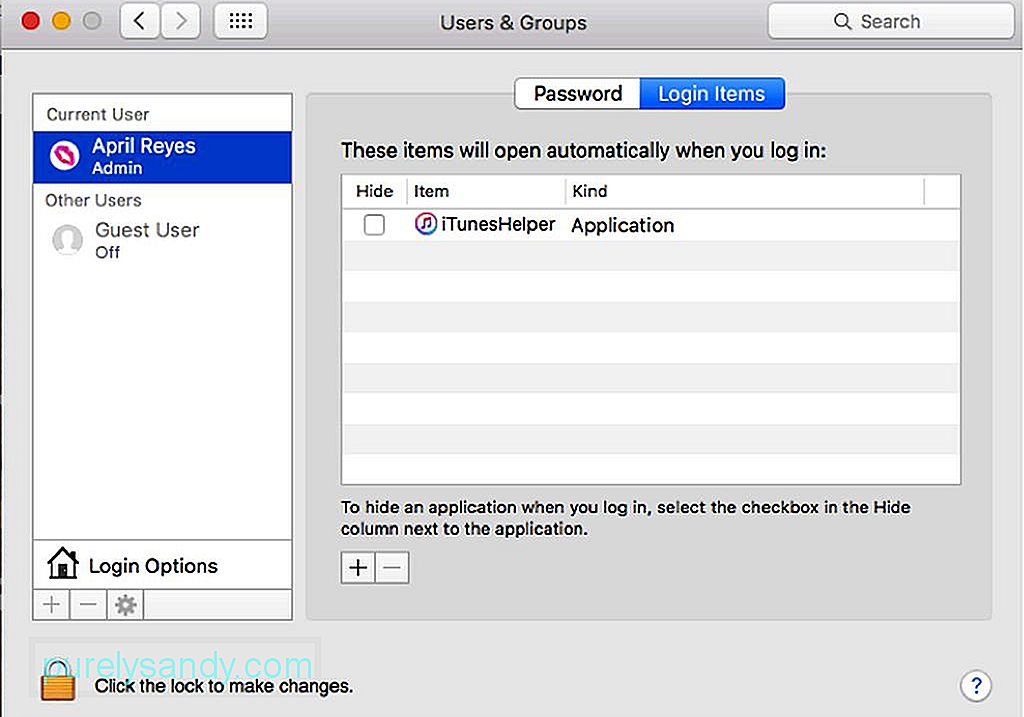 ব্যবহারকারী & গোষ্ঠীগুলি" প্রস্থ = "640" উচ্চতা = "461" & জিটি;
ব্যবহারকারী & গোষ্ঠীগুলি" প্রস্থ = "640" উচ্চতা = "461" & জিটি; - তালিকার নীচে + ক্লিক করুন অ্যাপ্লিকেশনগুলির জন্য
- আপনি তালিকায় যুক্ত করতে চান এমন অ্যাপ্লিকেশনগুলি চয়ন করুন
- উইন্ডোটি বন্ধ করুন
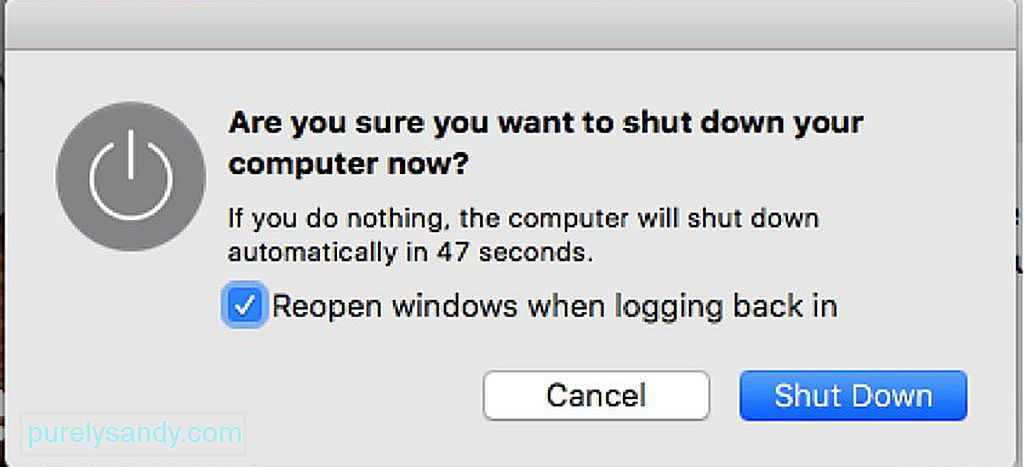
এই অ্যাপল অ্যাপ্লিকেশন ওপেনারের সাথে আপনাকে আরেকটি জিনিস মনে রাখতে হবে তা হল কীভাবে আপনার অ্যাপ্লিকেশনগুলি সঠিকভাবে ছেড়ে যায়। আমরা পূর্বে উল্লেখ করেছি যে আপনার পুরোপুরি অ্যাপটি বন্ধ করা উচিত নয় এবং আপনার কমপক্ষে একটি উইন্ডো খোলা থাকা উচিত। এটি হ'ল আপনার অ্যাপটি প্রস্থান করার সময় একই অবস্থায় আবার খুলবে এবং আপনি যেখান থেকে ছেড়ে গিয়েছিলেন সেখান থেকে আপনাকে দ্রুত বাছাই করতে দেয়। এই ম্যাক অ্যাপ্লিকেশন ওপেনার টিউটোরিয়াল আপনাকে আর কিছু না করেই আপনার অ্যাপ্লিকেশনগুলিকে পূর্ণ-স্ক্রিন মোডে খুলতে দেয়। এই কর্মপরিকল্পনাটির সুবিধা হ'ল আপনি এই অ্যাপ্লিকেশনটিতে কোন অ্যাপ্লিকেশনটি প্রয়োগ করতে চান তা চয়ন করতে পারেন এবং কিছু অ্যাপ্লিকেশন যেমন খোলা থাকে তেমন ছেড়ে দিতে পারেন
বোনাস টিপ: ম্যাক মেরামতের অ্যাপ্লিকেশনটি পরিষ্কার করে আপনার ম্যাকের কার্যকারিতা উন্নত করুন জাঙ্ক এবং অপ্রয়োজনীয় ফাইল আউট। এই অ্যাপ্লিকেশনটি আপনাকে মসৃণ ম্যাকের অভিজ্ঞতার জন্য অনুমতি দিয়ে আপনার কম্পিউটারের কর্মক্ষমতা সর্বাধিক করতে দেয়
ইউটিউব ভিডিও: অ্যাপ্লিকেশনগুলিকে কীভাবে পূর্ণ স্ক্রিন মোডে খুলতে হয়
04, 2024

